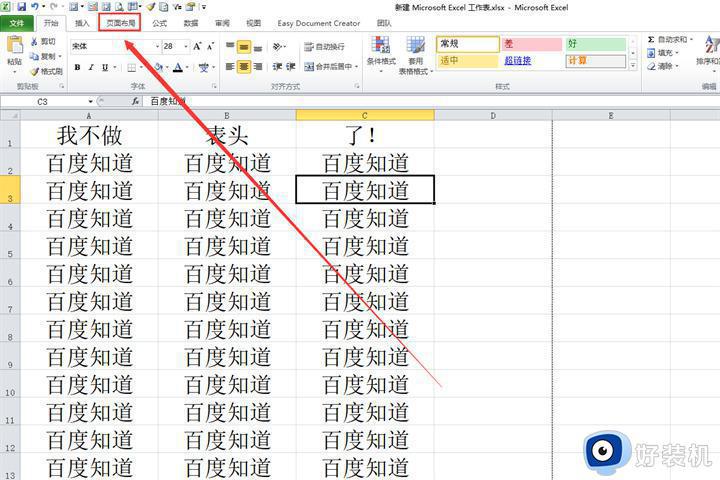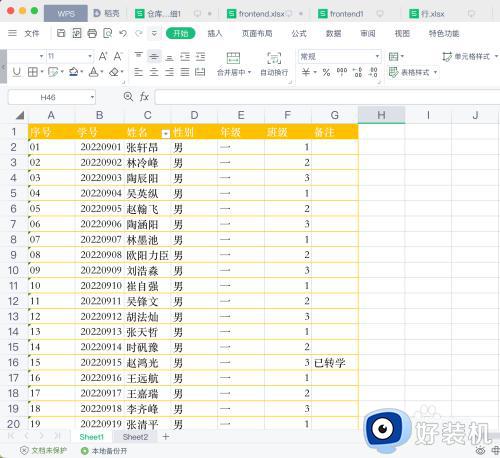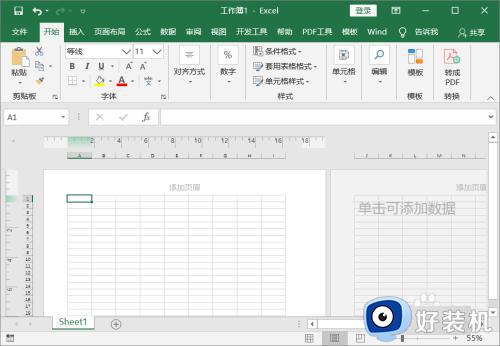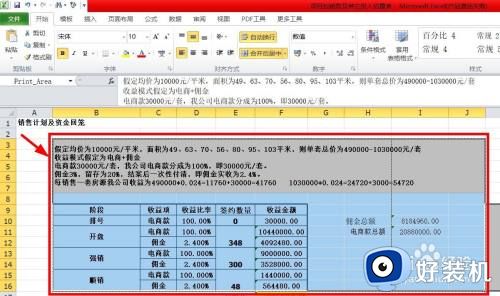表格打印每页都有表头怎么设置 excel表格怎么打印每一页都有表头
时间:2023-06-26 16:52:30作者:haoxt
在使用excel表格来统计数据的时候,都会有一个表头,用来表示行和列表示的什么内容,在打印的时候由于一张纸可以显示的内容有限,所以经常会遇到只有第一张有表头,那么表格打印每页都有表头怎么设置呢?下面小编就来和大家介绍excel表格怎么打印每一页都有表头的设置方法。
设置方法:
1、打开Excel数据表。
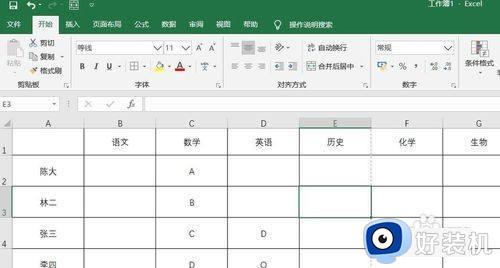
2、点击菜单栏上的“页面布局”,然后点击“工作表选项”右下角的“更多”图标。

3、在弹出来的对话框中,点击“顶端标题行”选项框。
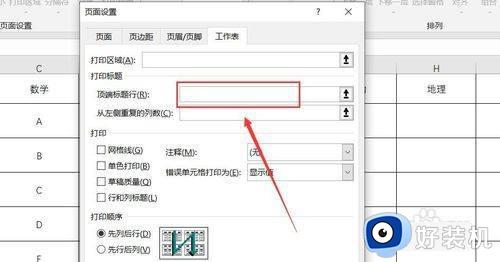
4、选择数据表的需要每页重复的横表头。
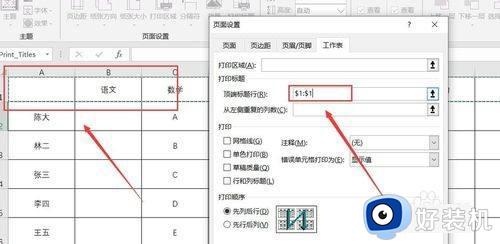
5、点击对话框中的“从左侧重复的列数”,然后选择数据表的需要每页重复的列表头。
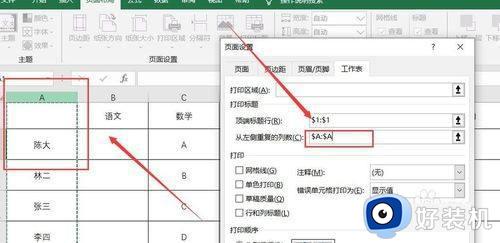
6、点击“确定”。

7、点击左上角菜单栏的“文件”选项。
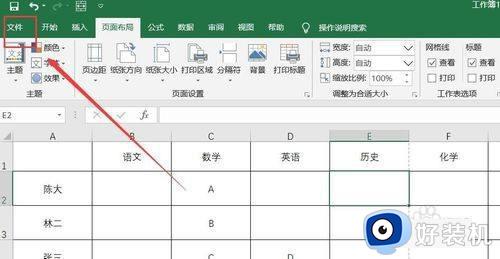
8、点击“打印”选项,查看预览中的第一页应有横表头和列表头。
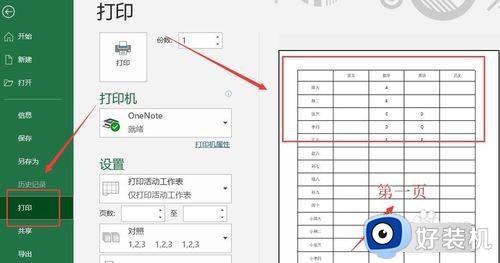
9、查看预览中的第二页应有与第一页相同的横表头。
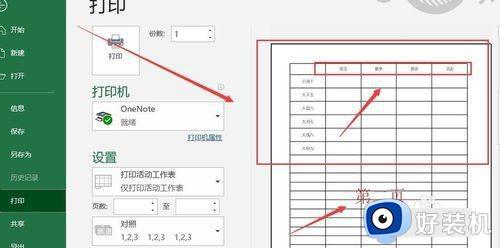
10、查看预览中的第三页应有与第一页相同的列表头。这样就设置成功了。
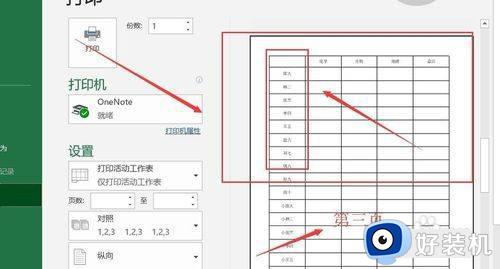
以上就是小编给大家分享的关于表格打印每页都有表头怎么设置的完整步骤,如果你需要让excel表格打印出来每页都有表头,就可以参考上面的教程来设置。